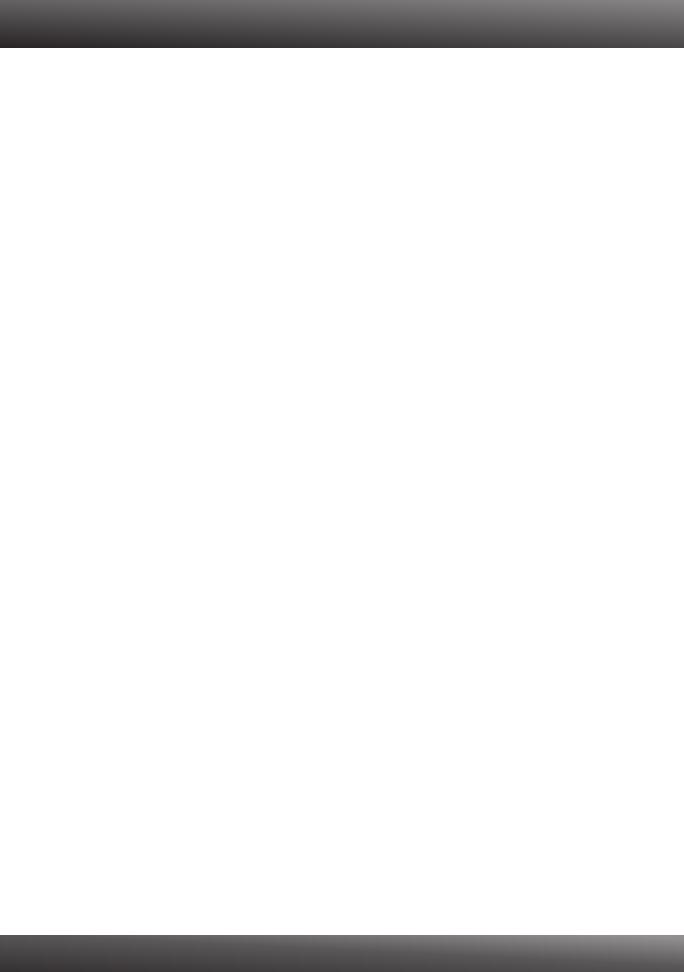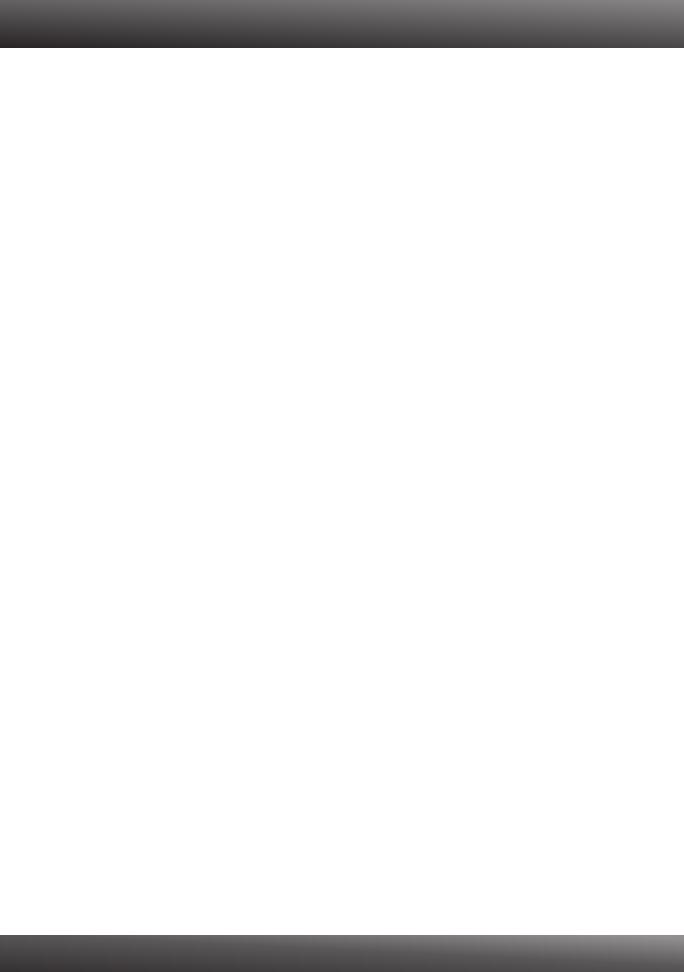
1. Eu inseri o CD-ROM de Utilitário & Driver no Drive de CD-ROM do meu computador e o menu de
instalação não apareceu automaticamente. O que devo fazer?
1. Para Windows 7, se o menu de instalação não aparecer automaticamente, clique no Ícone do Windows
na parte inferior esquerda da tela, clique na caixa “procurar programas e arquivos” e digite
D:\Autorun.exe onde "D" em "D:\Autorun.exe" é a letra designada ao Drive de CD-ROM do seu
computador. Aperte a tecla ENTER do seu teclado.
2. Para Windows Vista, se o menu de instalação não aparecer automaticamente, clique no botão Iniciar,
clique na caixa Procurar e digite D:\Autorun.exe onde "D" em "D:\Autorun.exe" é a letra designada ao
Drive de CD-ROM do seu computador. Aperte a tecla ENTER do seu teclado
3. Para Windows 2000/XP, se o menu de instalação não aparecer automaticamente, clique Start (Iniciar),
clique Run (Executar) e digite D:\Autorun.exe onde "D" em "D:\Autorun.exe" é a letra designada ao
Drive de CD-ROM do seu computador. Aperte a tecla ENTER do seu teclado
2. Eu completei todos os passos do guia de instalação rápida, mas meu adaptador wireless não está
conectando ao meu ponto de acesso. O que devo fazer?
1. Verifique se o nome de rede (SSID) é idêntico ao nome de rede (SSID) de seu roteador ou ponto de
acesso wireless.
2. Verifique as propriedades de seu TCP/IP para assegurar-se de que “Obtain an IP address
automatically” (obter endereço IP automaticamente) está selecionado.
3. Clique no ícone Wireless Client Utility (Utilitário de Cliente Wireless), clique em Site Survey e então
clique Refresh (atualizar) para verificar se existe alguma rede wireless listada disponível.
4. Sua rede Wireless pode estar criptografada. Contate o administrador de sua rede para descobrir o tipo
de criptografia e a chave. Depois clique no ícone Configuração para digitar a chave da criptografia.
3. O Windows não foi capaz de reconhecer meu hardware. O que devo fazer?
1. Certifique-se de que seu computador atende aos requisitos mínimos como especificado na Seção 1
deste Guia de Instalação Rápida
2. Você deve instalar o utilitário de configuração wireless ANTES de instalar fisicamente seu Adaptador
PCI Wireless.
3. Mude o Adaptador PCI Wireless para um Slot PCI diferente.
4. Eu não consigo abrir o utilitário de configuração wireless. O que devo fazer?
1. Vá para seu gerenciador de dispositivo para ter certeza de que o adaptador está adequadamente
instalado. Se você vir um dispositivo de rede com um ponto de interrogação ou de exclamação, você
precisa reinstalar o dispositivo e/ou drivers. Para acessar seu gerenciador de dispositivo, clique com o
botão direito em My Computer (Meu computador), clique em Properties (Propriedades), clique na aba
Hardware e então clique em Device Manager (Gerenciador de Dispositivos). Para acessar ao
gerenciador de dispositivo no Windows 2000/XP, clique com o botão direito do mouse em My Computer
(Meu Computador), clique em Properties (Propriedades), Clique na aba Hardware, e clique no Device
Manager (Gerenciador de Dispositivos).
2. Se você estiver utilizando Windows XP, precisará desabilitar a configuração wireless zero.Vá para o
Painel de Controle ( Control Panel) -> Network Connections.(Conexões de Rede) Clique com o botão
direito domouse no ícone Wireless Network Connection (Conexão de Rede Wireless) e selecione
Properties (propriedades) Clique na aba Wireless Networks (Redes Sem fio) e desmarque Use
windows to configure my wireless settings. (Utilizar Windows para configurar minhas configurações sem
fio) e depós clique em OK.
Se você ainda encontrar problemas ou tiver alguma pergunta referente ao TEW-641PC/TEW-643PI, favor
recorrer ao Guia do Usuário incluído no CD-ROM de Utilitários e Driver CD-ROM ou entrar em contato com o
Departamento de Suporte Técnico da Trendnet.
Troubleshooting
9